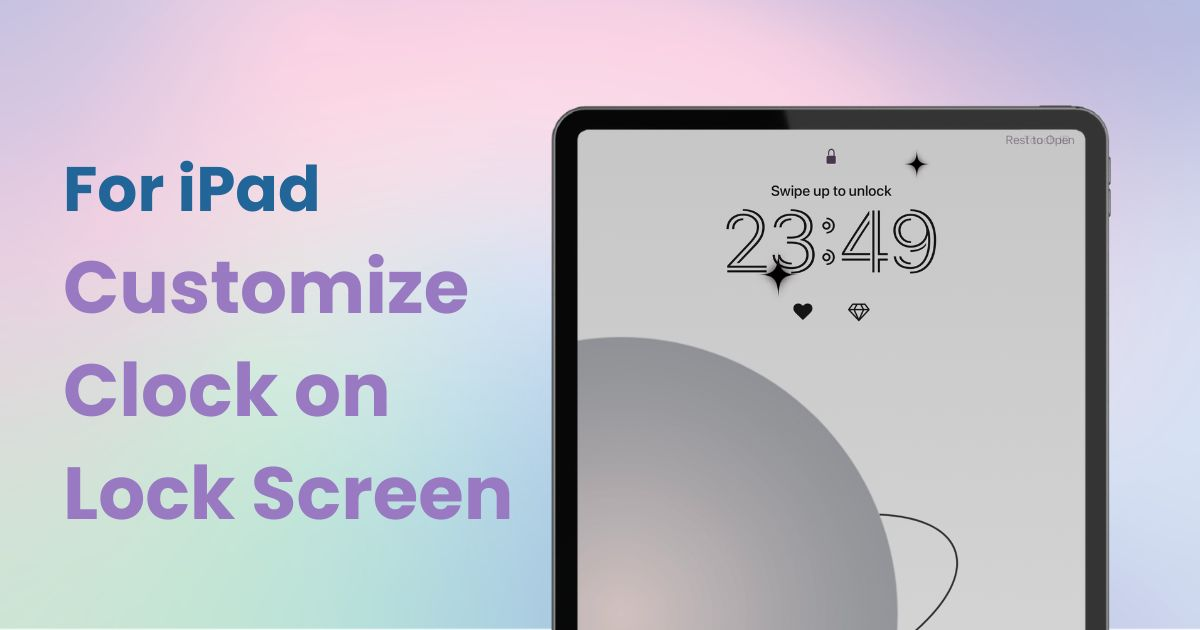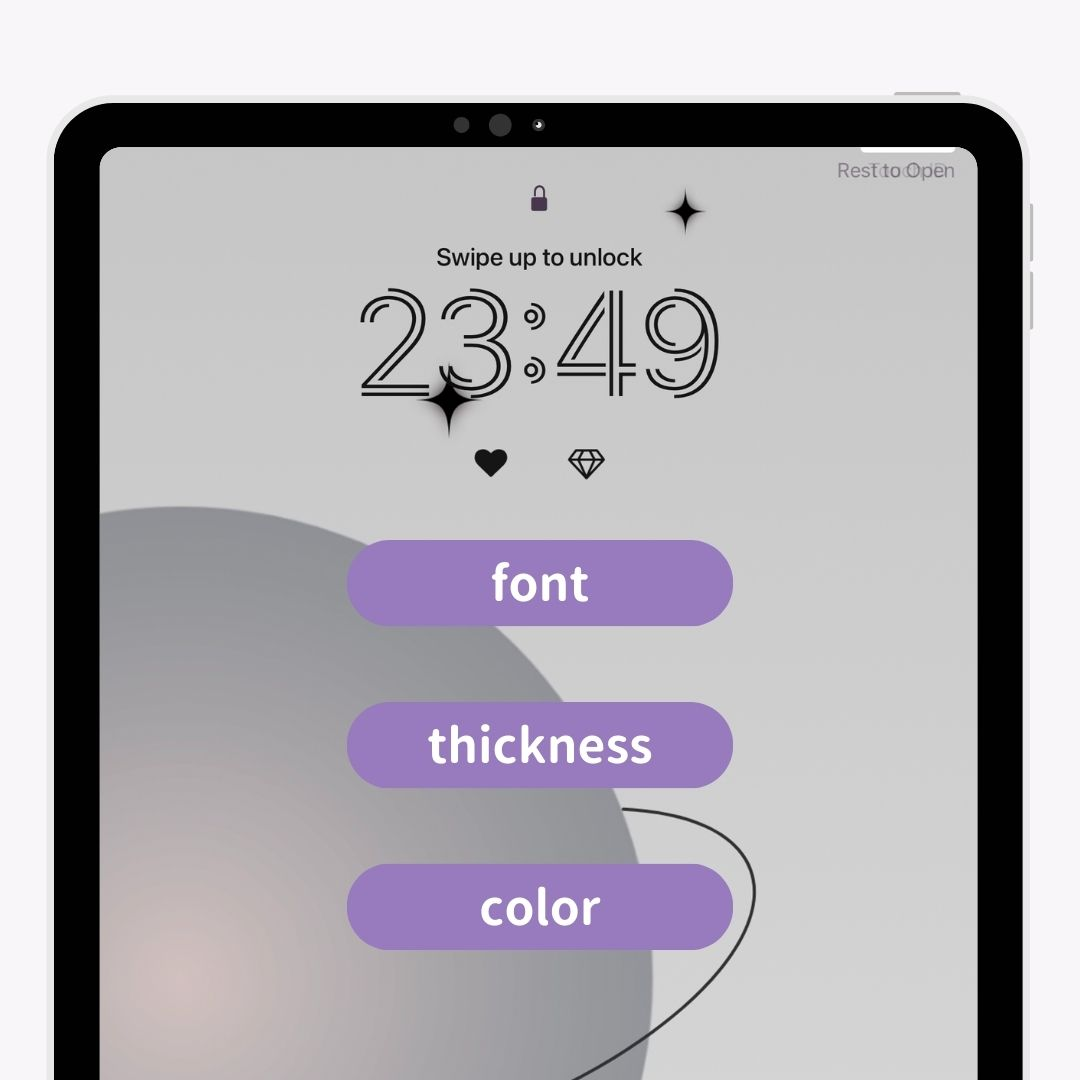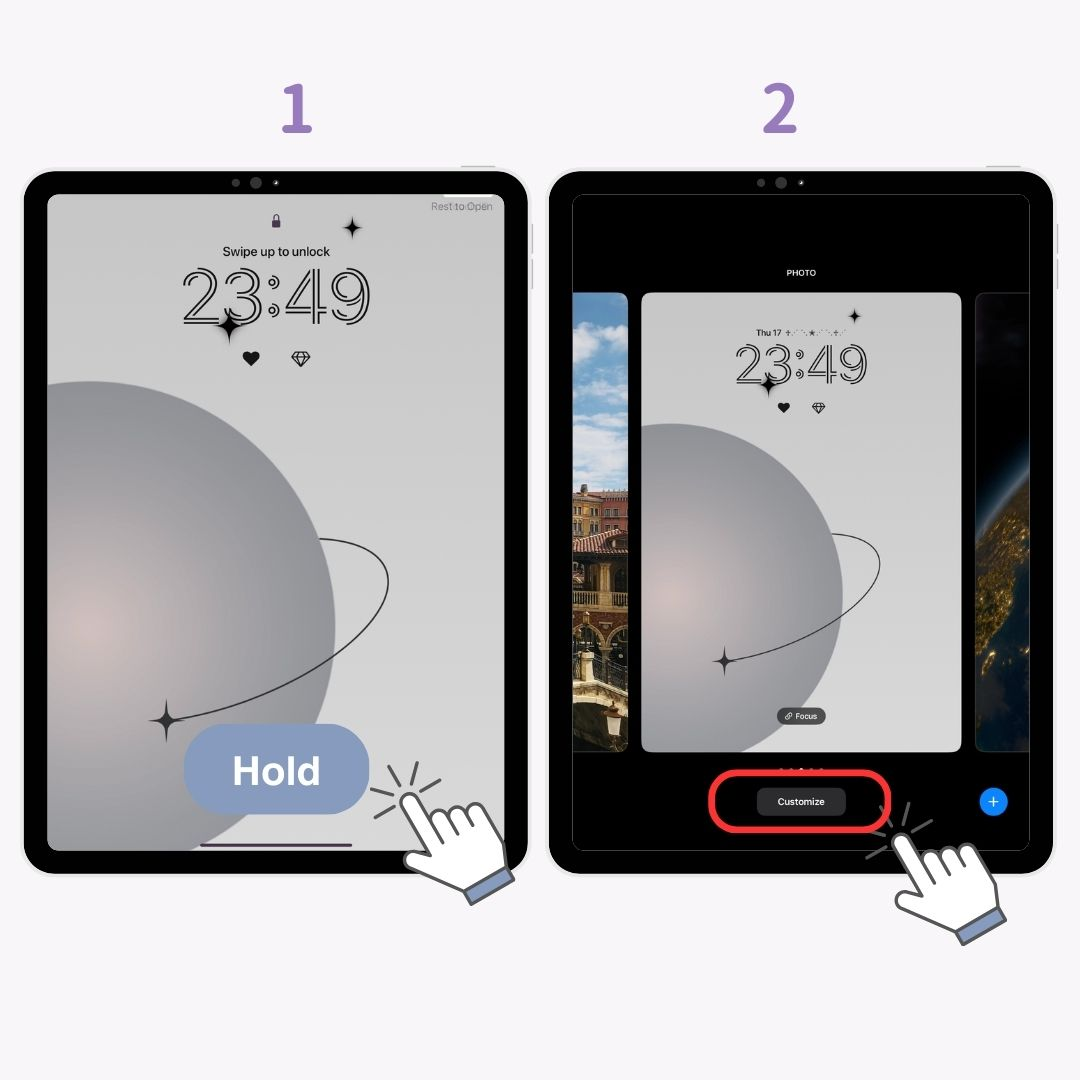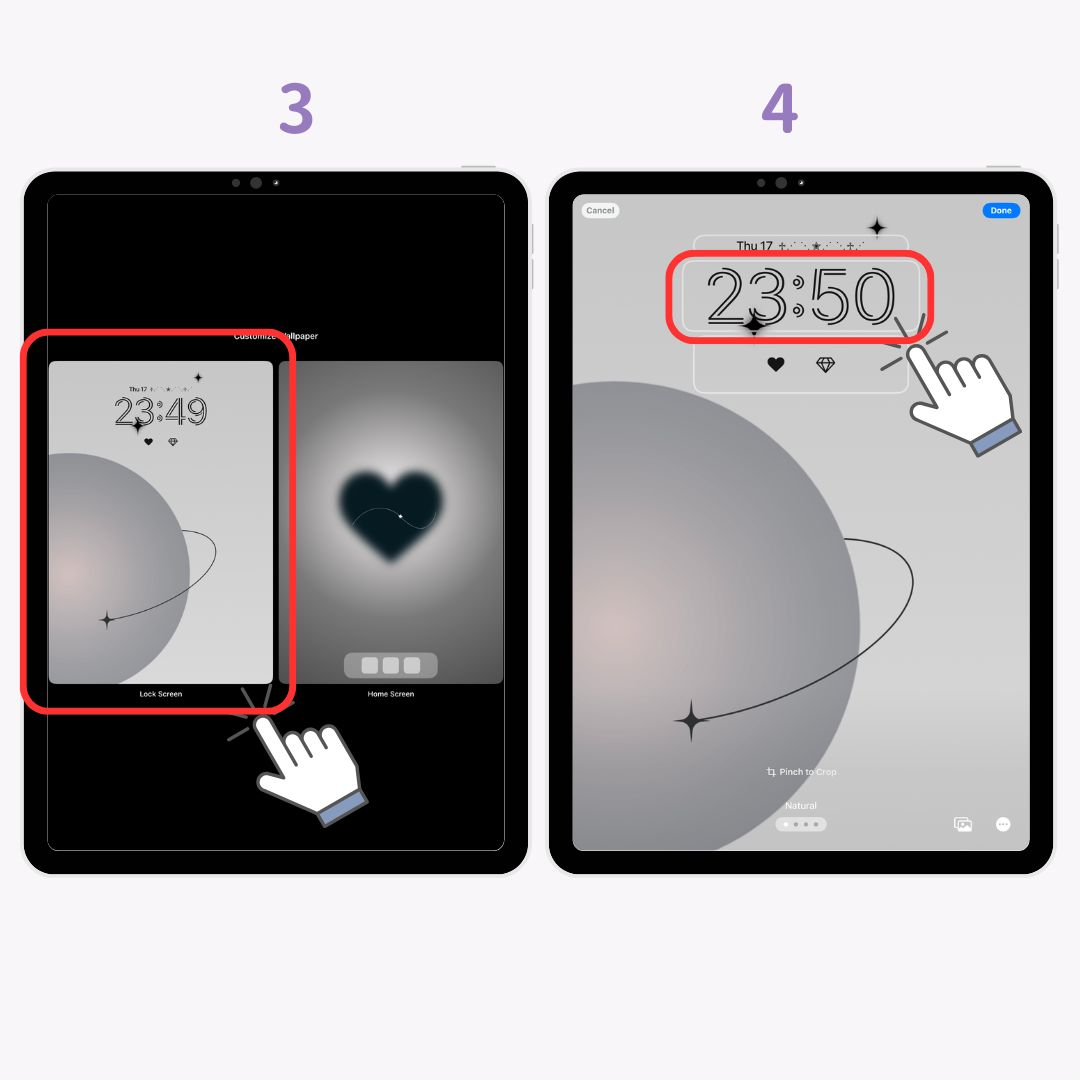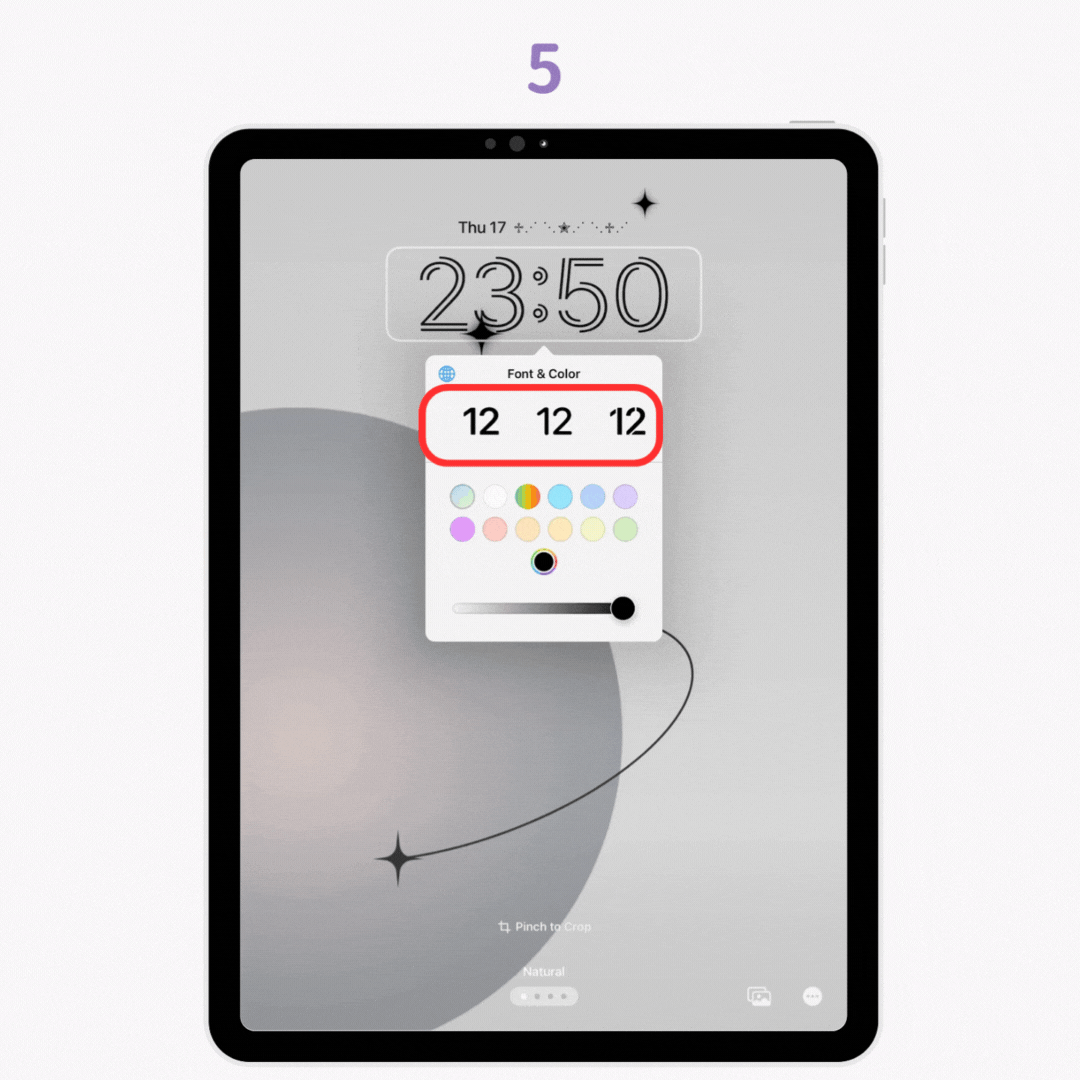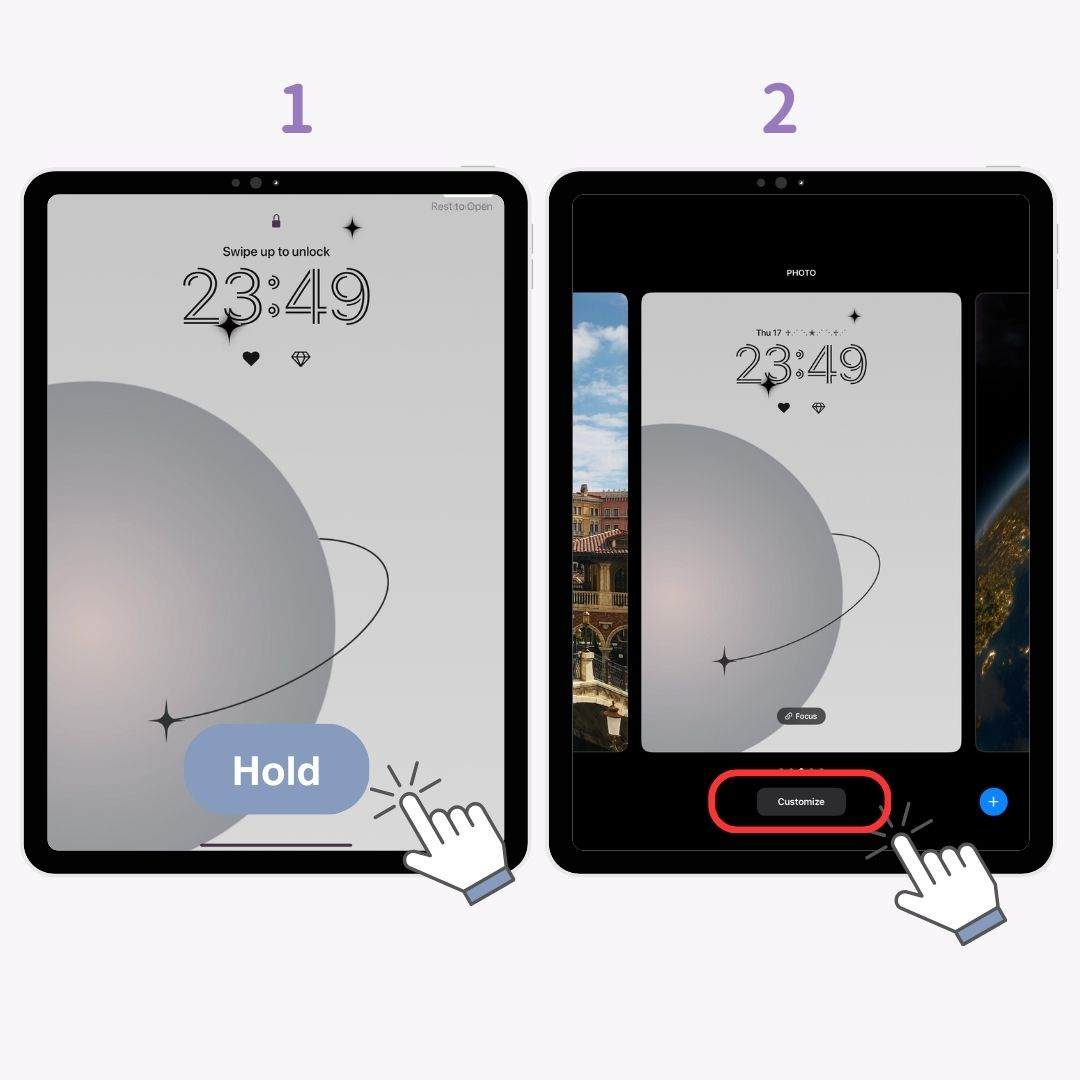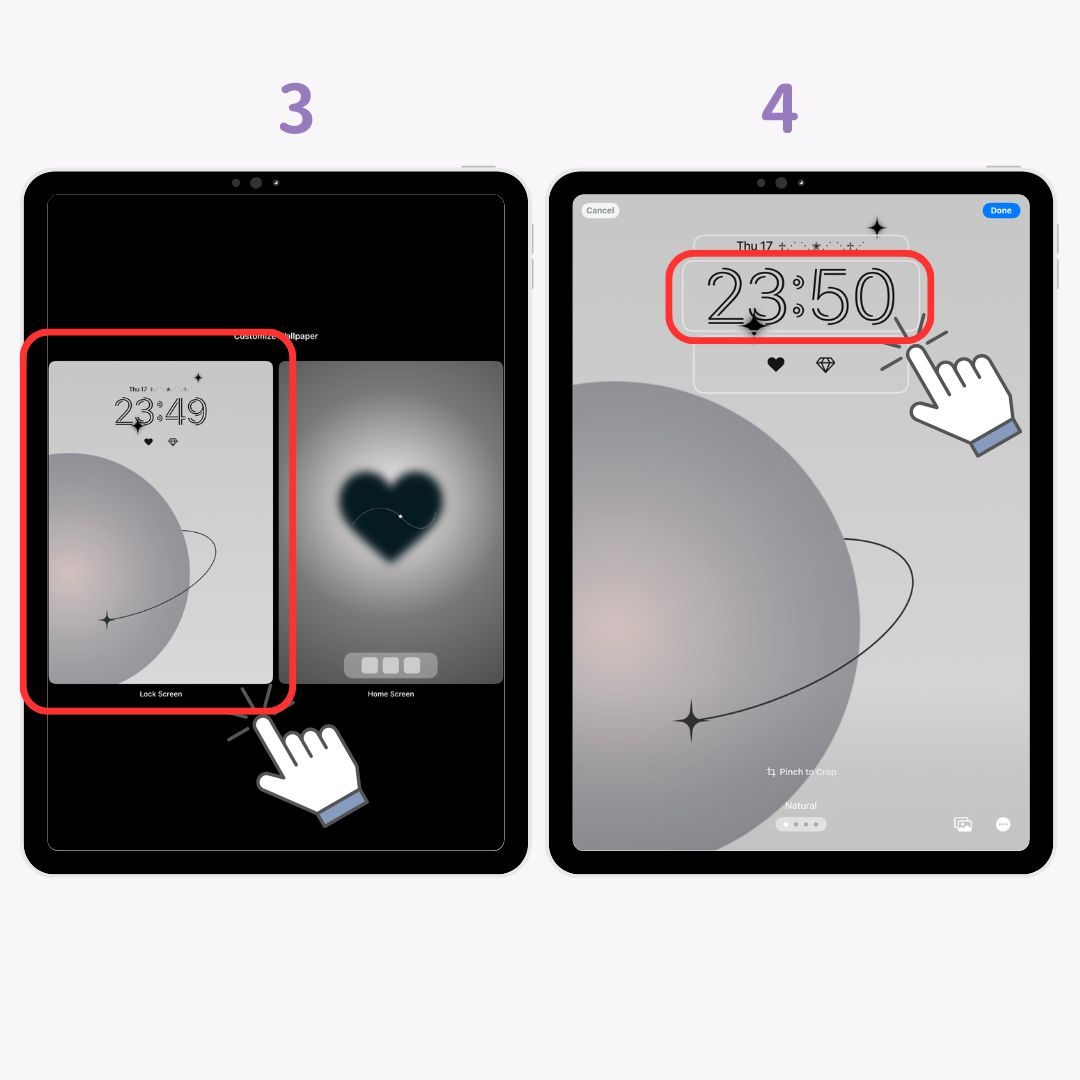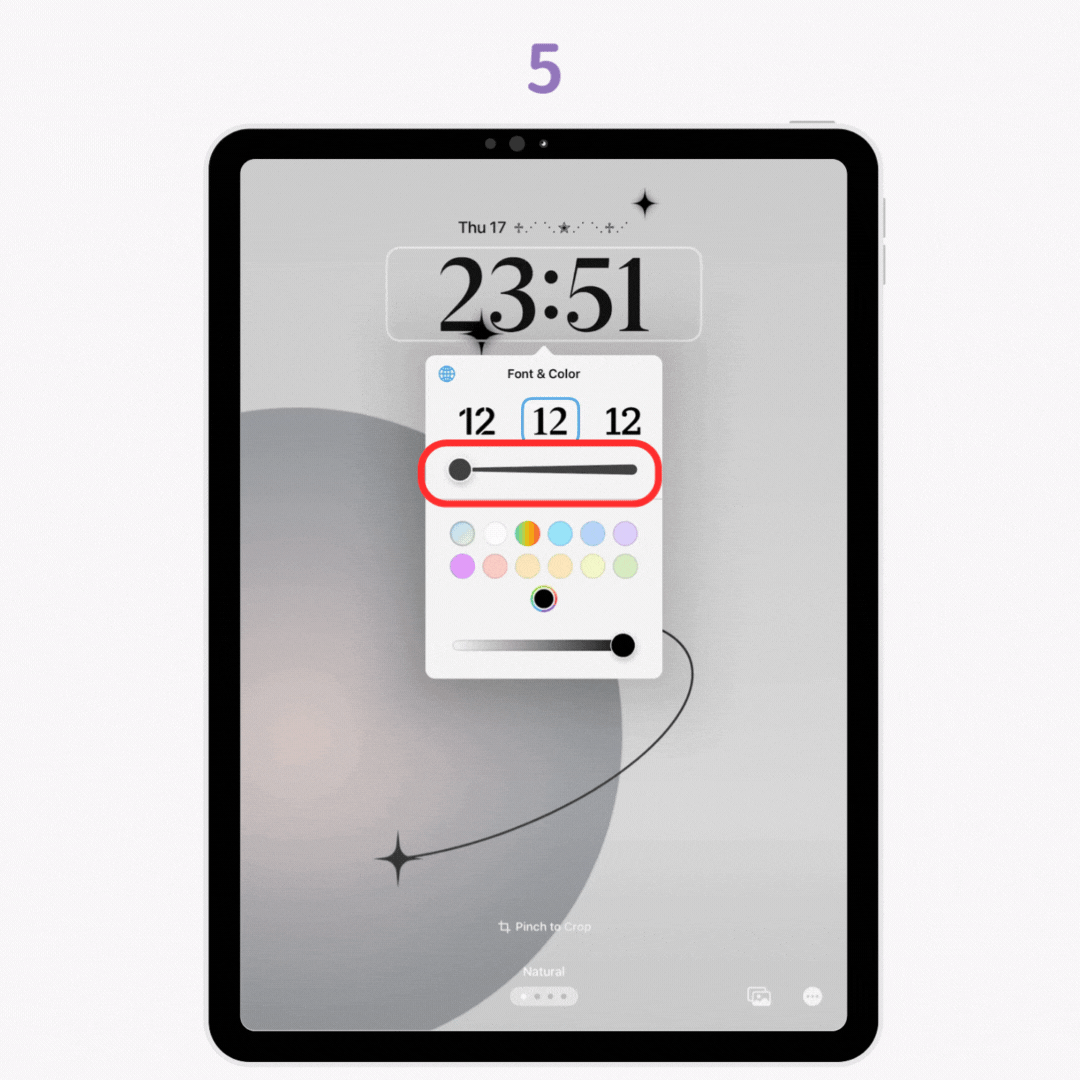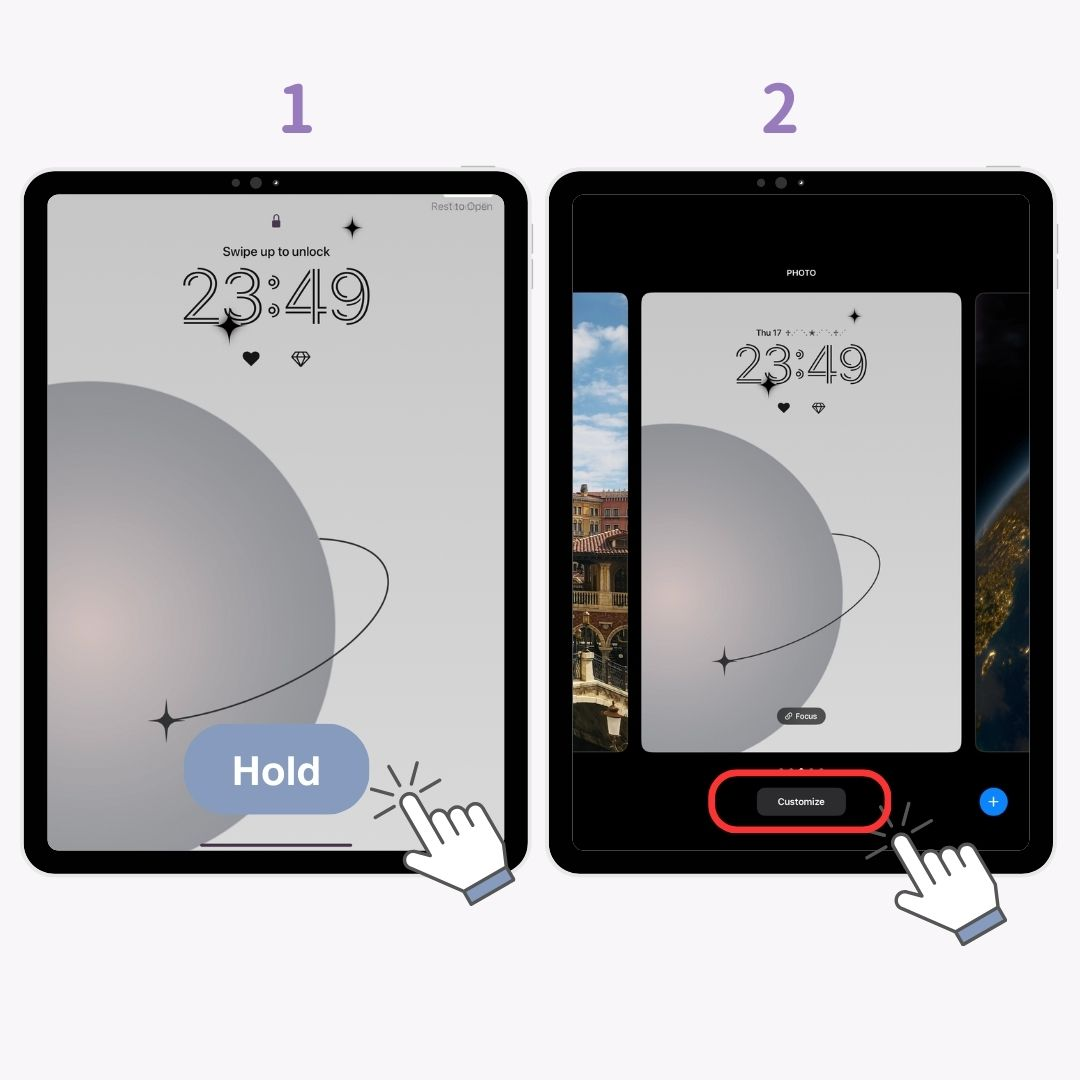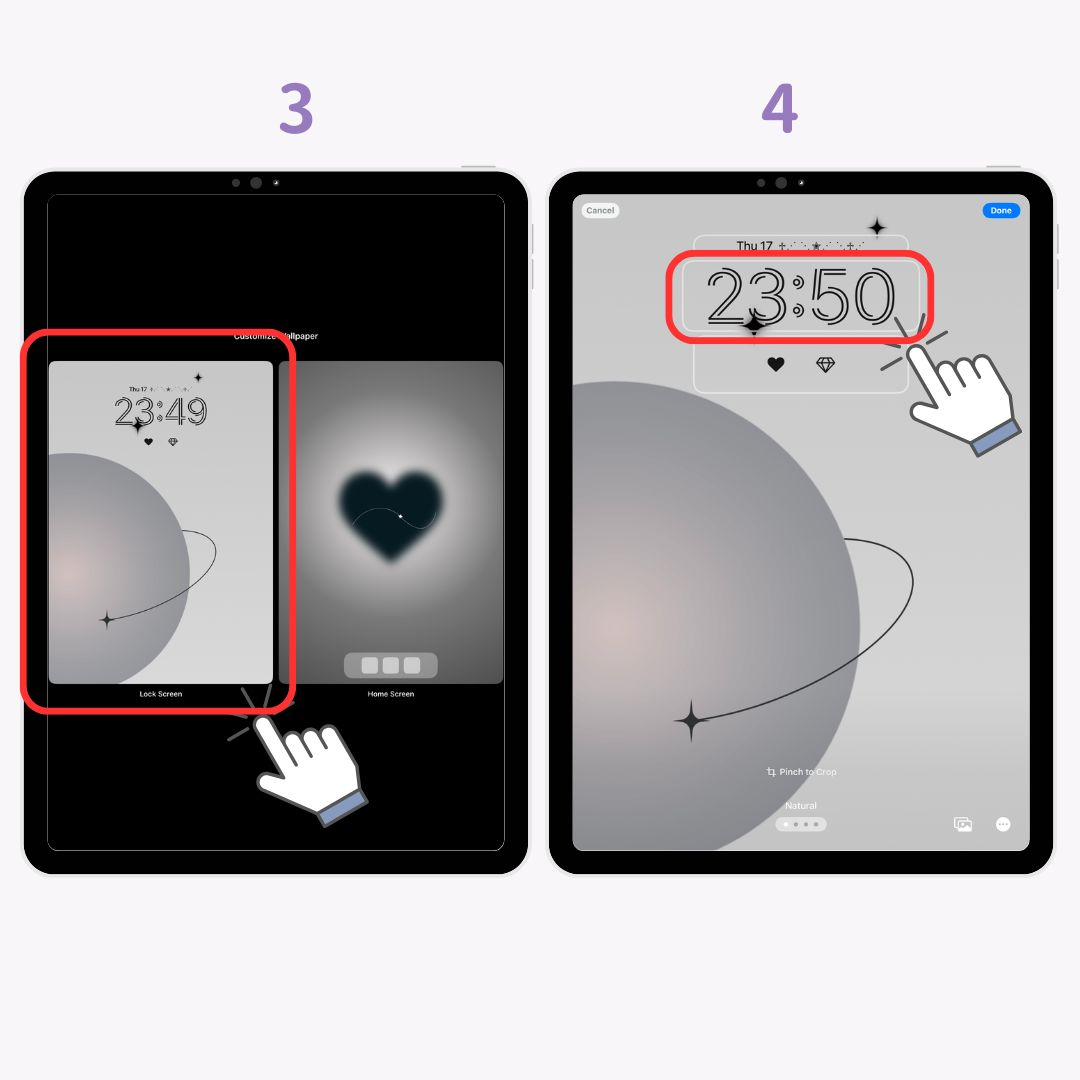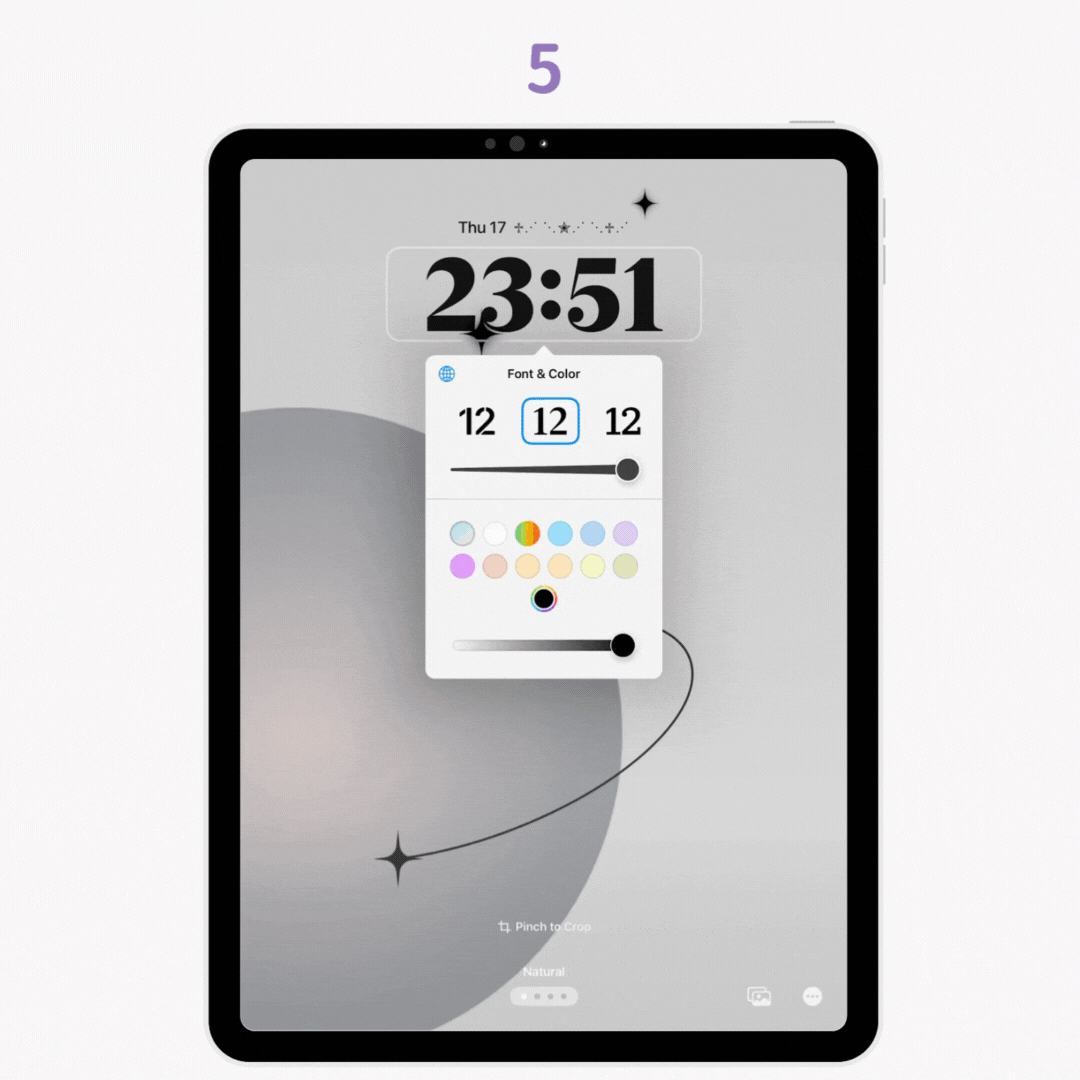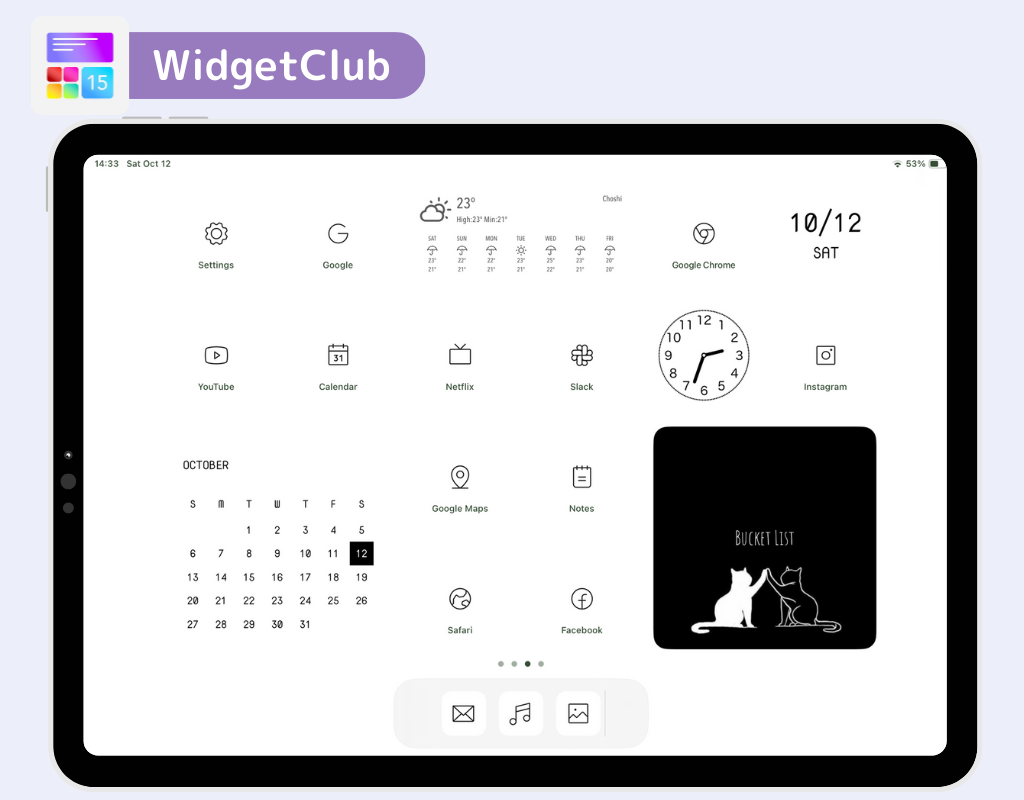Mit der iPad-Sperrbildschirmuhr können Sie die Schriftart , Farbe und sogar die Dicke ändern. Diese Funktion ist unter iPadOS 17 und höher verfügbar. Stellen Sie also sicher, dass Ihr Gerät auf dem neuesten Stand ist.
Was Sie mit den Uhreinstellungen des iPad-Sperrbildschirms tun können
Dies sind die drei wichtigsten Dinge, die Sie mit den Uhreinstellungen des Sperrbildschirms tun können :
- Ändern der Schriftart
- Passen Sie die Dicke an
- Ändern der Farbe
Ändern der Uhrschriftart
- Halten Sie Ihren Sperrbildschirm gedrückt .
- Tippen Sie auf " Anpassen ".
- Wählen Sie links „ Sperrbildschirm “ aus.
- Tippen Sie auf den Abschnitt „ Uhr “.
- Wischen Sie nach rechts, um aus sechs verschiedenen Schriftarten auszuwählen.
Anpassen der Dicke der Uhr
Nicht bei allen Schriftarten lässt sich die Dicke anpassen, bei einigen jedoch schon.
- Halten Sie Ihren Sperrbildschirm gedrückt .
- Tippen Sie auf " Anpassen ".
- Wählen Sie links „ Sperrbildschirm “ aus.
- Tippen Sie auf den Abschnitt „ Uhr “.
- Unter einigen Schriftoptionen wird ein „Schieberegler“ angezeigt. Verschieben Sie ihn, um die Dicke anzupassen .
Ändern der Uhrfarbe
- Halten Sie Ihren Sperrbildschirm gedrückt .
- Tippen Sie auf " Anpassen ".
- Wählen Sie links „ Sperrbildschirm “ aus.
- Tippen Sie auf den Abschnitt „ Uhr “.
- Wählen Sie eine Farbe . Wenn Sie weitere Optionen wünschen, tippen Sie unten rechts auf das regenbogenfarbene Symbol, um aus einer größeren Farbpalette auszuwählen.
Was Sie mit der Sperrbildschirmuhr des iPad NICHT tun können
Es gibt einige Dinge, die Sie mit den Standardfunktionen des iPad nicht tun können:
- Ändern Sie die Position der Uhr
- Größe der Uhr ändern
- Entfernen Sie die Uhr vollständig
Verleihen Sie Ihrem iPad-Sperrbildschirm mit WidgetClub Stil!
Warum sollten Sie sich darauf beschränken, Ihren Startbildschirm anzupassen, wenn Sie auch Ihrem Sperrbildschirm ein stilvolles Makeover verpassen können? Wenn Sie nach weiteren Anpassungsoptionen suchen, ist WidgetClub eine großartige App, die Sie ausprobieren sollten!
Verwandte Artikel